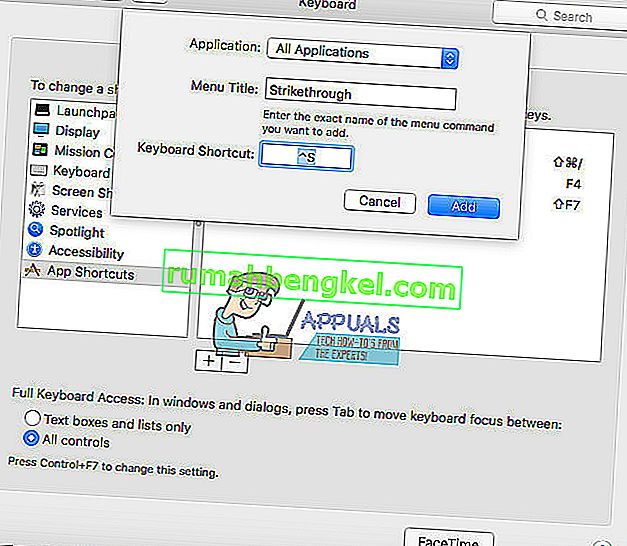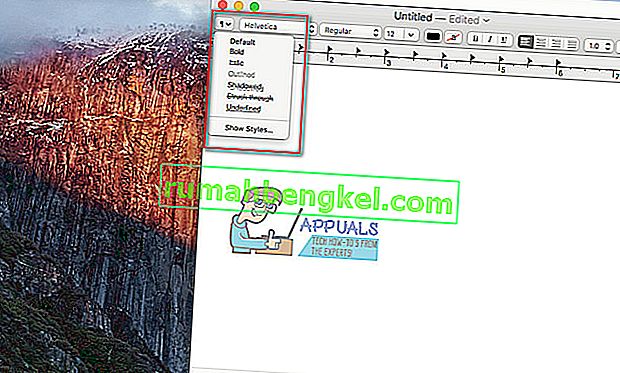Se você usa muito StrikeThrough em documentos de texto em seu Mac, seria muito útil ter um atalho de teclado para ele. Como o tachado é um estilo de texto, o atalho depende do aplicativo usado. Veja como adicioná-lo aos aplicativos Mac mais usados.
Atalho tachado nas páginas
O método a seguir funciona no Pages v5.2.2. No entanto, também deve funcionar na v5.5.1 no Yosemite. A opção tachado em Páginas está disponível no submenu Fonte no menu Formatar. Aqui está como adicionar um atalho de teclado.
- Primeiro, q ui t Pages se estiver em execução no seu Mac.
- Clique no logotipo da Apple (no canto superior esquerdo da tela) e escolha Preferências do Sistema .
- Agora inicie o teclado , escolha Atalhos e clique em Atalhos de aplicativos .
- Imprensa do “+” botão para adicionar um novo atalho , e uma janela de diálogo novo irá aparecer.
- No menu suspenso Aplicativos, escolha Páginas .
- No campo Título do menu, digite tachado (ou qualquer nome que desejar para este atalho).
- No campo atalho de teclado, escolher as teclado botões que você quer para desencadear a ação. Eu escolhi Control + S (aparece ^ S no campo de entrada).
- Clique no botão Adicionar e saia das Preferências do Sistema.
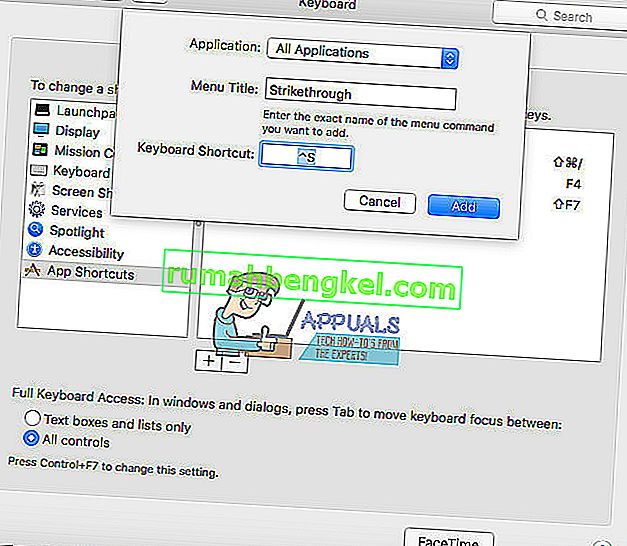
- Agora, abra o Pages documento que pretende utilizar tachado em. Selecione o texto para receber tachado , e imprensa Controle + S (ou o atalho que você escolher).
Atalho tachado no TextEdit
Este não é um atalho de teclado, mas é a maneira mais rápida de aplicar tachado no TextEdit.
- Enquanto estiver no aplicativo TextEdit integrado, certifique-se de que esteja no modo rich text. Clique em Menu > Formatar > Criar Rich Text (Shift + Command + T). Se você vir “Make Plain Text” em vez de “Make Rich Text”, significa que você já está no modo rich text.
- Agora, realce o texto em que deseja aplicar o tachado.
- Clique sobre o pequeno ícone sob o botão de fechar.
- A partir do menu drop-down escolher o Struck completamente.
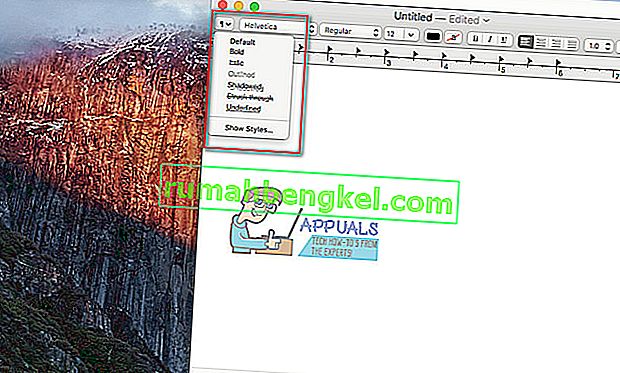
Atalho tachado no Word para Mac
Se você estiver usando o Word para Mac, o tachado pode ser acessado por meio do seguinte atalho:
- COMMAND + Shift + X
Espero que esses atalhos ajudem você a editar seus documentos de texto. Se você conhece alguma outra maneira rápida e fácil de adicionar tachado em um texto, certifique-se de deixar uma linha na seção de comentários abaixo.